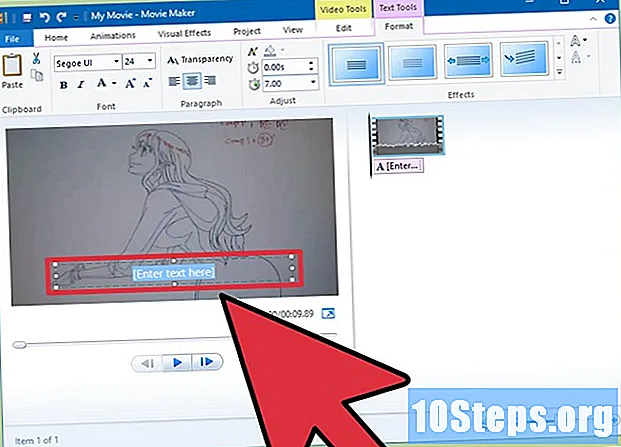Pengarang:
Roger Morrison
Tanggal Pembuatan:
1 September 2021
Tanggal Pembaruan:
7 Boleh 2024

Isi
Dalam artikel ini, Anda akan mempelajari cara mengakses situs yang diblokir untuk wilayah Anda (pembatasan video YouTube menurut negara, misalnya) atau di komputer di lokasi tertentu (kantor atau perguruan tinggi, misalnya).
Langkah
Metode 1 dari 5: Menggunakan Metode Umum
Pahami kapan "trik" ini akan berhasil. Jika situs web tersebut secara khusus diblokir untuk komputer Anda, Anda mungkin dapat mengaksesnya melalui alamat versi seluler, alamat IP, atau bahkan melalui Google Terjemahan. Namun, jika diblokir oleh koneksi internet, Anda perlu menggunakan VPN.
- VPN bisa jadi rumit untuk dipasang atau dipantau pada komputer yang dikendalikan (dari perpustakaan, perguruan tinggi atau kantor, misalnya). Namun, saat menggunakan komputer Anda sendiri, komputer tersebut harus dapat digunakan saat tersambung ke jaringan nirkabel Anda sendiri.

Coba gunakan versi seluler situs ini. Banyak alamat, seperti Facebook dan YouTube, memiliki halaman untuk perangkat seluler; ketik "m." antara "www." dan nama situs. Berbagai alat untuk tujuan membatasi akses ke situs web tidak memblokir halaman seluler.- Misalnya: untuk masuk ke situs web seluler Facebook, ketik "https://www.m.facebook.com/" di browser.

Cari alamat IP situs web, bukan yang biasa. Anda dapat menemukan alamat IP, yang sepenuhnya numerik, di sistem operasi apa pun yang dikenal. Kemudian, masukkan saja alamat IP di bidang URL browser, seolah-olah itu adalah alamat biasa (seperti "https://www.google.com/").- Ini tidak berfungsi untuk semua halaman web; layanan tertentu menyembunyikan IP, sementara yang lain menggunakan banyak alamat, yang tidak selalu dapat diandalkan.
- Jika Anda tidak memiliki akses ke Command Prompt (Windows) atau Terminal (Mac) di komputer tempat situs diblokir, Anda dapat menggunakan mesin Anda atau jaringan tidak terbatas untuk menemukan alamat IP. Kemudian, masukkan ke komputer dengan kunci.

Gunakan Google Translate untuk menyembunyikan alamat situs web. Ini adalah metode yang tidak selalu berhasil, tetapi merupakan alternatif sederhana untuk menggunakan proxy atau browser portabel:- Akses situs web alat melalui browser.
- Masukkan alamat situs web di kotak teks di sebelah kiri.
- Pilih bahasa apa saja, selama tidak sama dengan yang ada di situs web, di kolom sebelah kanan.
- Klik tautan situs web di sebelah kanan.
- Jika alamat tidak dimuat secara otomatis, klik "Pergi ke" di sisi kiri layar.
- Pilih "Terjemahkan" jika opsi muncul.
- Jelajahi situsnya.
Gunakan situs web Wayback Machine untuk menelusuri halaman arsip. Di alamat ini, Anda dapat menjelajahi halaman lama situs web, tanpa benar-benar memasukkan alamatnya. Teknik ini tidak akan berfungsi untuk melihat feed Facebook Anda, misalnya, tetapi berguna untuk menganalisis sumber pencarian yang diblokir, misalnya.
- Akses Mesin Wayback di browser.
- Masukkan alamat situs web yang diinginkan di kolom teks (bagian atas halaman).
- Klik "JELAJAHI SEJARAH".
- Pilih hari di kalender.
- Lihat hasilnya.
Gunakan VPN di komputer pribadi Anda. VPN (Jaringan Pribadi Maya atau Virtual Private Networks) adalah layanan yang bekerja dari langganan pengguna, mengarahkan lalu lintas internet melalui berbagai server di negara atau wilayah berbeda. Dengan cara ini, aktivitas internet Anda disembunyikan dari pengguna mana pun yang memantaunya, memungkinkan Anda untuk mengakses situs web dan menggunakan layanan yang diblokir di wilayah Anda.
- Sebagian besar VPN bekerja dengan basis langganan. Namun, ada beberapa, seperti Hotspot Shield, yang memiliki versi gratis.
- Agar VPN tetap tersembunyi, itu harus diaktifkan setiap kali sedang online.
Metode 2 dari 5: Menggunakan ProxFree Proxy
Akses situs webnya Aktifkan di browser Anda.
- Jika diblokir, coba gunakan HideMe.
Klik pada bilah pencarian di dekat bagian bawah halaman (di sebelah kanan ikon kunci).
Masukkan alamat situs web yang ingin Anda akses.
- Anda dapat memilih negara lain untuk digunakan dengan mengklik menu drop-down "Lokasi Server" dan memilih salah satu opsi.
klik AKTIFKAN, tombol biru di sebelah kanan bilah pencarian. Layanan akan mencari situs tersebut.
- Jika Anda telah memilih negara yang lokasinya jauh di luar lokasi di sebelah alamat IP Anda, harap bersabar, karena hasil pencarian mungkin memerlukan beberapa detik untuk muncul.
Jelajahi situsnya. Setelah dimuat, Anda dapat menggunakannya secara normal; ingat saja bahwa halamannya akan dimuat lebih lambat dari biasanya.
Metode 3 dari 5: Menggunakan proxy HideMe
Buka situs webnya Sembunyikan saya di browser.
- Jika diblokir di komputer Anda, coba gunakan ProxySite.
Masukkan alamat situs web yang diblokir di bidang "Masukkan alamat web" di tengah layar.
- Anda juga dapat memilih negara lain dengan mengklik menu drop-down "Lokasi proxy".
klik Kunjungi secara anonim, yaitu tombol kuning di bawah kotak teks. Situs akan dimuat.
Jelajahi berdasarkan alamat. Setelah dimuat, Anda akan dapat menggunakannya secara normal; Ingatlah bahwa saat mengakses tautan apa pun di dalamnya, waktu pemuatan akan jauh lebih lambat dari biasanya.
Metode 4 dari 5: Menggunakan ProxySite
Buka alamat ProxySite di browser internet.
- Jika diblokir di komputer Anda, cari layanan lain atau coba gunakan browser portabel.
Masukkan alamat situs web yang diblokir di kotak teks di bagian atas halaman.
- Anda juga dapat memilih negara lain untuk server. Klik menu tarik-turun "Server AS" untuk melihat opsi Anda.
klik PERGILAH (Pergi), tombol oranye di sebelah kanan bidang teks. Situs web akan mulai dimuat.
Jelajahi situsnya. Setelah dimuat, Anda akan dapat menggunakannya secara normal; hanya saja jangan lupa bahwa waktu pemuatan semua tautannya akan lebih lambat dari biasanya.
Metode 5 dari 5: Menggunakan Peramban Portabel
Pahami cara kerja metode ini. Beberapa browser internet memiliki proxy bawaan, yang memungkinkan pengguna untuk menghindari batasan yang diberlakukan oleh web. Umumnya, tidak ada cara untuk mendownloadnya di komputer dengan kunci, tetapi ini tidak berlaku untuk versi "portabel" mereka. Cukup instal versi ini pada stik USB dan jalankan browser darinya saat terhubung ke komputer yang dimaksud.
- Anda mungkin perlu menggunakan komputer Anda sendiri atau jaringan tak terbatas untuk memasang peramban seluler pada stik USB.
- Jika mesin tidak mengizinkan koneksi USB, itu tidak akan mungkin untuk menggunakan browser portabel.
Hubungkan stik USB ke komputer (input persegi panjang).
- Sekali lagi, Anda perlu melakukan ini di PC lain, di luar jaringan terbatas (seperti rumah Anda, misalnya).
Buka Tor halaman unduh di browser.
Klik tombol ungu UNDUH, di tengah halaman.
Transfer file konfigurasi Tor ke USB. Buka folder tempat file diunduh dan lakukan hal berikut:
- Klik pada file tersebut untuk memilihnya.
- Panggil Ctrl+X (Windows) atau ⌘ Perintah+X (Mac) untuk memotongnya.
- Pilih nama perangkat USB di panel kiri.
- Klik pada ruang kosong di jendela flash drive.
- tekan Ctrl+V. (Windows) atau ⌘ Perintah+V. (Mac) untuk menempelkan file ke perangkat USB.
Ikuti langkah-langkah di bawah ini untuk menginstal Tor pada perangkat USB Anda:
- Windows: klik dua kali pada file .exe, pilih bahasa dan kemudian pilih "OK", "Browse ...", perangkat USB Anda, "OK", dan selesaikan dengan mengklik "Install" ). Hapus centang pada dua kotak centang dan pilih "Selesai".
- Mac: klik dua kali pada file ".dmg", periksa unduhan (jika perlu), dan ikuti petunjuknya.
Putuskan sambungan perangkat USB dengan aman. Setelah menginstal Tor di dalamnya, Anda akan dapat menjalankannya di komputer dengan kunci tanpa harus khawatir tentang kemungkinan browser tidak dapat berfungsi.
Hubungkan USB ke PC dengan pembatasan akses ke situs web tertentu.
Buka Tor sebagai berikut:
- Akses perangkat USB, jika tidak terbuka secara otomatis.
- Klik dua kali pada folder "Tor Browser".
- Klik dua kali pada ikon "Start Tor Browser".
klik Menghubung (Hubungkan) untuk membuka Tor. Ini mirip dengan versi Firefox yang lebih lama.
Masukkan salah satu situs yang sebelumnya diblokir. Pada halaman selamat datang Tor, ada bidang teks di tengah layar; masukkan URL di sana. Saat Tor dibuka dengan proxy bawaan, Anda seharusnya dapat mengakses alamat apa pun.
- Ingatlah bahwa, seperti dalam kasus sebelumnya, waktu untuk memuat halaman akan meningkat karena pengalihan lalu lintas jaringan ke server yang berbeda.
Tips
- Browser portabel adalah cara teraman untuk menghindari situs web saat tidak ada opsi untuk menggunakan VPN itu sendiri.
Peringatan
- Jika Anda ketahuan mengakses situs web yang diblokir, ada kemungkinan Anda akan mendapat hukuman, seperti skorsing dari sekolah atau perguruan tinggi, atau bahkan pemecatan di tempat kerja.